photoshop如何画空心圆?photoshop画空心圆的方法
更新日期:2023-09-23 04:54:27
来源:系统之家
手机扫码继续观看

photoshop中很多用户都会画一个圆,这很容易,但是有些时候需要用到空心圆,却不知道如何画,那么接下来我们一起往下看看photoshop画空心圆的方法吧。
方法步骤

首先你需要新建一个图层,然后在左边的的默认工具栏中选择矩形工具,然后在上面工具选项中选择【自定形状工具】,接着在形状里面点击小箭头,正常情况下你可以在这些默认形状中找到一个空心圆,选择后即可在画布中画出空心圆。
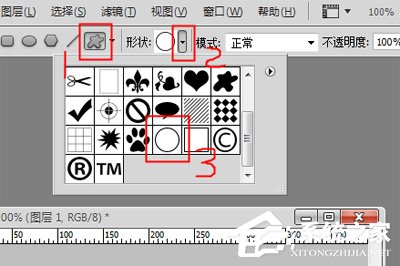
当然了还有一种方法,这个可以让你自定义空心圆的外边粗细。这次在矩形工具上右键,选择【椭圆工具】,然后在画布中拖出一个圆形,按住Shift可以弄成正圆。然后按住CTRL键,选中这个圆形的图层,你会发现你画的圆圈被选中了,然后依次点击上方菜单==》选择,修改,收缩选取。接着在弹出的菜单中设置要收缩的量,数值越大你的圆圈越粗。
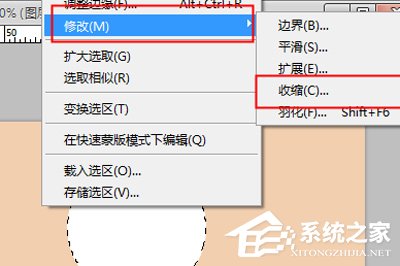
设置后,你会发现选框变小了,然后你按DELETE即可删除圆圈的空白部分,最后就变成一个同心圆啦。
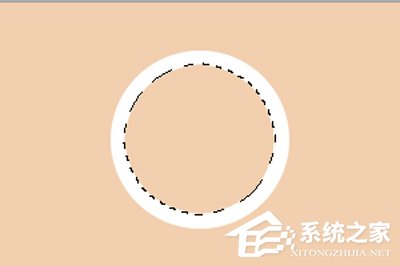
以上就是photoshop如何画空心圆的全部内容了,按照以上的方法操作,你就能轻松掌握photoshop画空心圆的方法了。
该文章是否有帮助到您?
常见问题
- monterey12.1正式版无法检测更新详情0次
- zui13更新计划详细介绍0次
- 优麒麟u盘安装详细教程0次
- 优麒麟和银河麒麟区别详细介绍0次
- monterey屏幕镜像使用教程0次
- monterey关闭sip教程0次
- 优麒麟操作系统详细评测0次
- monterey支持多设备互动吗详情0次
- 优麒麟中文设置教程0次
- monterey和bigsur区别详细介绍0次
系统下载排行
周
月
其他人正在下载
更多
安卓下载
更多
手机上观看
![]() 扫码手机上观看
扫码手机上观看
下一个:
U盘重装视频












